91助手广告弹窗提醒怎么关闭
发布时间:2025-07-15 编辑:游乐网
安装91助手后,电脑频繁弹出广告窗口,即使手动关闭,过段时间仍会再次出现,影响使用体验。
1、 打开91助手程序,点击界面中的设置按钮,如图所示。
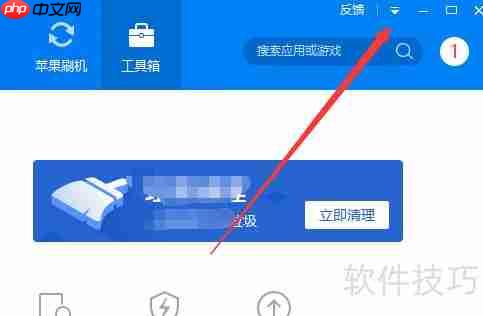
2、 在弹出的菜单中选择“设置”选项进入配置界面。
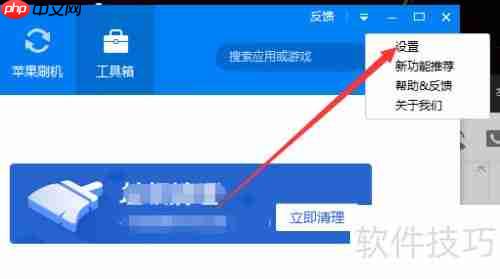
3、 进入设置页面后,点击“通知设置”进入相关配置项。
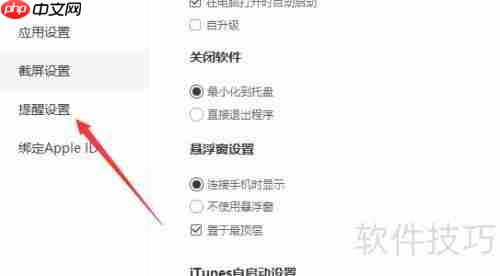
4、 找到“显示资源弹窗”和“显示桌面右下角弹窗”两个选项,并取消勾选。
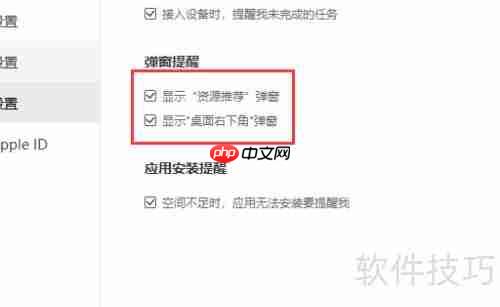
5、 设置完成后,点击下方的“应用并保存”按钮,以确保更改生效,从而避免广告弹窗干扰。
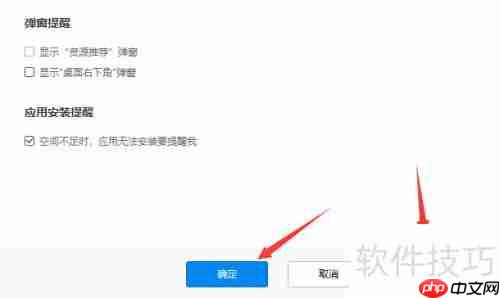
6、 再次打开91助手,点击设置按钮。
7、 然后选择“设置”功能项。
8、 接着进入“提醒设置”页面。
9、 关闭“显示资源弹窗”和“桌面右下角弹窗”的选项。
10、 最后点击“应用并保存”完成设置。
相关阅读
MORE
+- 苹果快用助手使用教程 07-15 驱动精灵怎么升级驱动-驱动精灵升级驱动的方法 07-15
- QQ同步助手安卓版官方下载安装使用指南 07-15 彻底删除91助手:简单几步教你完全卸载 07-15
- 优化大师:高效清理磁盘文件,释放存储空间 07-15 电脑怎么样发布小红书?怎么赚钱? 07-15
- 索爱OTA升级问题的解决方法 07-15 夸克会员为何不能流畅播放 07-15
- Snipaste安装后软件界面显示异常怎么办 07-15 DJ多多怎么下载到电脑上 电脑版下载方法 07-15
- 快剪辑如何添加自己的音乐 快剪辑添加背景音乐教程 07-15 一加手机云服务开启教学篇_一加手机数据同步与备份教程 07-15
- 驱动精灵怎么备份还原-驱动精灵备份还原的方法 07-15 延长笔记本电池寿命的小技巧 07-15
- 如何将文件批量重命名为001到100 07-15 360手机助手怎么卸载干净? THESE步骤教你彻底删除! 07-15
- DJ多多如何导出啦 转换成MP3格式方法 07-15 快剪辑如何录制视频 快剪辑录制视频教程 07-15



























 湘公网安备
43070202000716号
湘公网安备
43070202000716号